-
iPhoneを初期化(リセット)する方法を教えます。工場出荷時の状態とは?
- 秋葉原店 2020年4月13日 2023年4月20日 秋葉原店店長 須山よしのり

記事の更新を行いました。
2023/04/18 iOS16に合わせた画像の差し替え、文章の変更、目次の追加を行いました。
アクティベーションロック・初期化が出来ないなんてもうあり得ない!iPhoneの初期化(リセット)方法
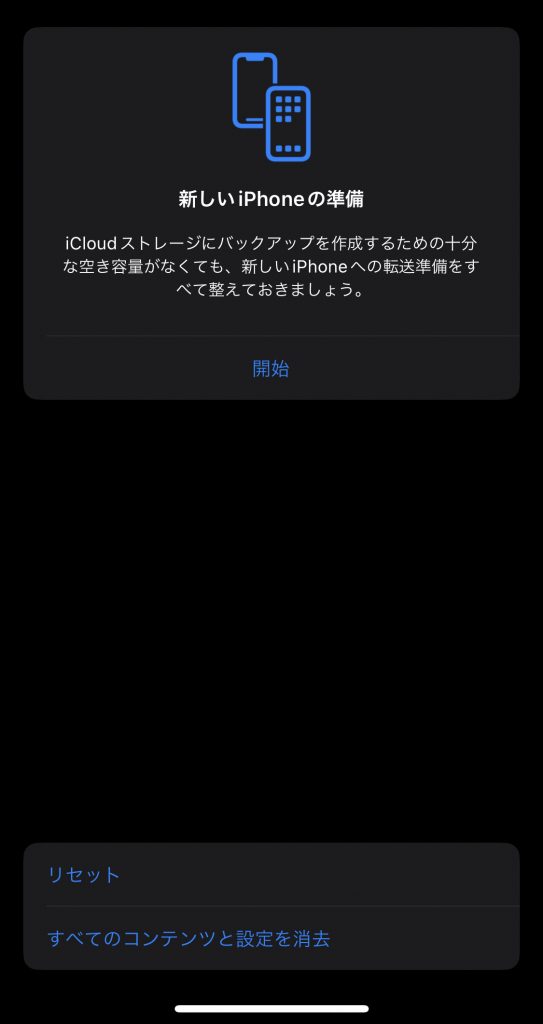
機種変更やお手持ちのiPhoneやiPadを売却する場合に必ず行っておきたい作業がデバイスの「初期化」です。最近よくある、iPhone・iPadの中古買取のお店では、必ず初期化を行わないと買取をすることが出来ません。
さらに「工場出荷時の状態」でなければApple正規店での修理や交換もできません。
また、知人や家族への譲渡であっても、個人情報保護の他、デバイスを新たな持ち主となる方の所有物とするためにiPhoneを初期化することをお勧めしています。
なぜならば、正規の手順で初期化しないと「アクティベーションロック」というセキュリティに引っかかってしまい、iPhoneが使えなくなってしまうこともあるんです。
今回はiPhone・iPadの初期化の正規手順についてご紹介していきます。
注意点などもありますので、一読してデバイスの初期化をマスターしていきましょう。
初期化は端末の不具合解決にも役立つことがありますが、まずはiPhoneの再起動を推奨しています。関連記事からiPhoneの再起動を試してみるのもいいかもしれません。
【関連記事】iPhoneの再起動が全ての不具合を解決する!?方法と解決しない時の対処法
目次:
工場出荷時の状態とは
アクティベーションロックとは
初期化すると起こるデバイスの変化
iPhoneの初期化で消えてしまうもの
iPhoneの初期化でも消えないもの
iPhoneを初期化する前準備
iPhoneのデータのバックアップ
「iPhoneを探す」をオフ
iCloudからのサインアウト
iMessageの登録解除
Apple Watchのペアリングを解除する
iPhoneを初期化する
iTunesから初期化
まとめ
工場出荷時の状態とは
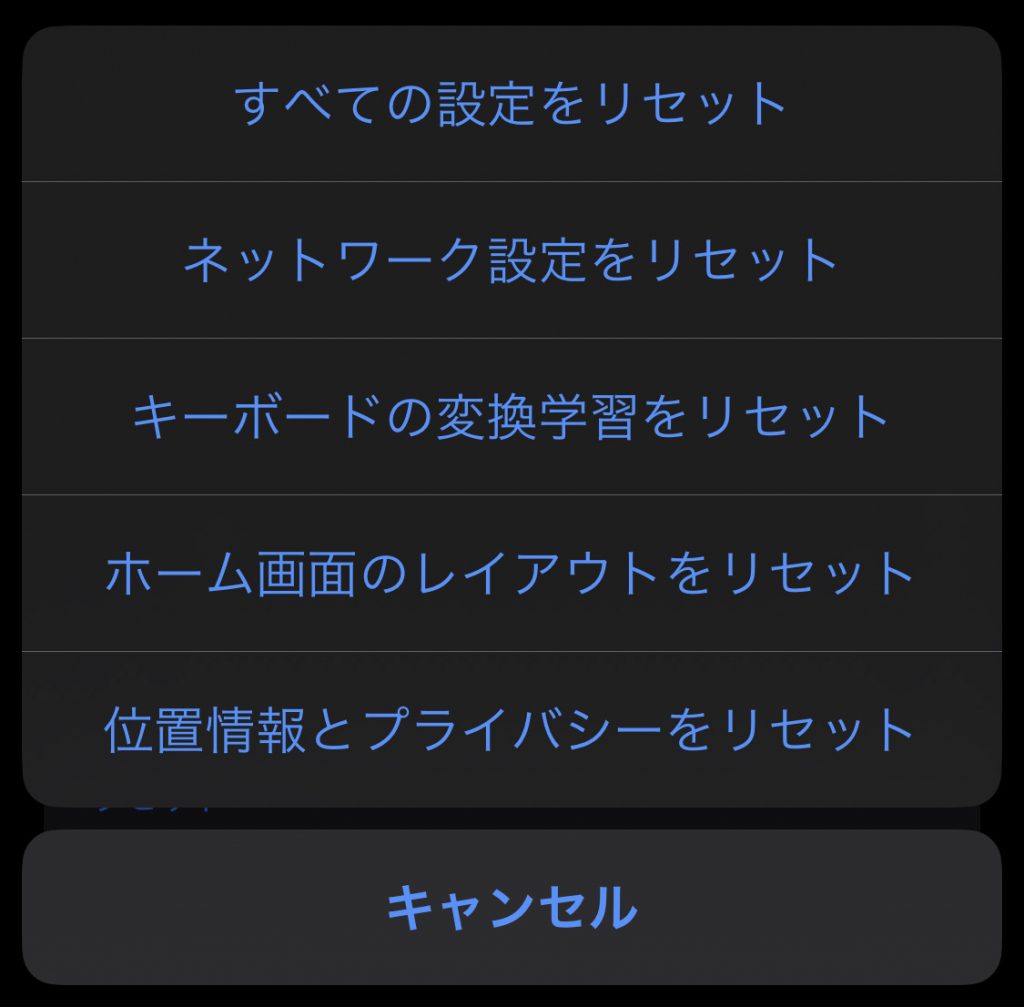
工場出荷時の状態とは、読んで字のごとくiPhone・iPadが製造されて出荷された「まっさらな状態」を意味します。
とはいえ、iPhoneには初期化をしても消えないものがあるため、完全に工場から出荷された状態に戻すことは不可能です。
そのため、一般的なスマホ買取店やAppleサポートの言う工場出荷時の状態は「前ユーザーがiPhoneを使っていた痕跡がデータ上、全く無い状態」ということになります。
しっかりとした手順を経ずにiPhoneを初期化してしまうと、上記のような工場出荷状態に戻すことが出来ない場合があります。
この記事を読んで正しい初期化の手順を把握しておきましょう。
アクティベーションロックとは
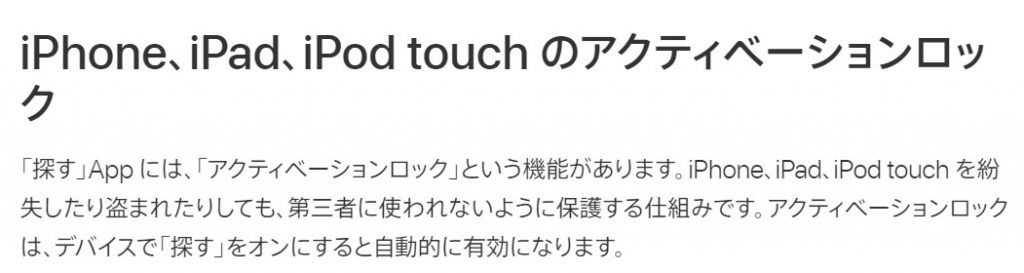
アクティベーションロックはiPhoneやiPadが紛失・盗難にあった場合に第三者に使われないようにする、「探す」Appに搭載されているApple製品のセキュリティ機能です。
具体的には、”デバイスのアクティベートの際に、デバイスと紐づけたApple IDとパスコードが無ければその端末が使えなくなる”というものです。
アクティベーションロックのおかげで、自分のiPhoneが第三者に渡った場合でも、デバイスの安全が守られるわけですが、逆に意図してiPhoneを初期化したい場合でもiPhoneを守ってくれてしまうというデメリットがあります。
初期化の際に、正規の手順を踏まなければアクティベーションロックがかかってしまうことがありますので、アクティベーションロックのかからない初期化の方法をチェックしておきましょう。
初期化すると起こるデバイスの変化
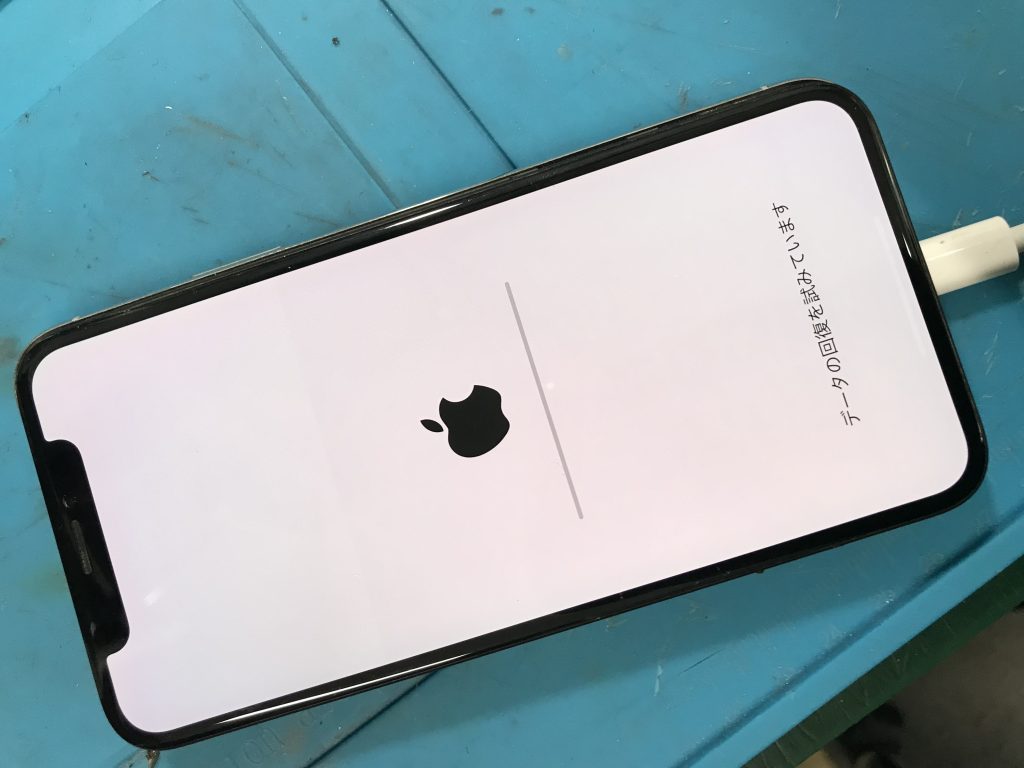
iPhoneを初期化するとデバイスの状態がどうなるのかを考えていきます。
まず、データは工場出荷時の状態に戻ります。つまりiPhone内のデータや各種設定も全て消去されて、購入当初の状態に戻るわけです。
しかし、実は初期化しても消えないものが存在します。
次項では初期化をして消えるものと消えないものをご紹介していきます。
ポイント!
iPhoneの初期化で消えてしまうもの
まずはiPhoneの初期化で消えてしまうものを挙げていきます。
・端末本体に保存してある全てのデータ(写真やビデオ、音楽、連絡先、メール、メモ、アプリなど)
・端末の全ての設定(パスコード、セキュリティ、機能制限、Wi-Fi、Bluetooth、位置情報、通知など)
これら全てが消えてしまいます。上記以外にも全てのデータが消えると考えておいて問題ありません。
ポイント!
iPhoneの初期化でも消えないもの
iPhoneの初期化で消えない要素はただ一つです。
・OSのバージョン
初期化をした場合にはその時のバージョンが引き継がれます。
つまり、iPhoneは初期化をしてもバージョンは戻らないため、完全に工場出荷時の状態に戻ることは無いと言えます。
iPhoneを初期化する前準備
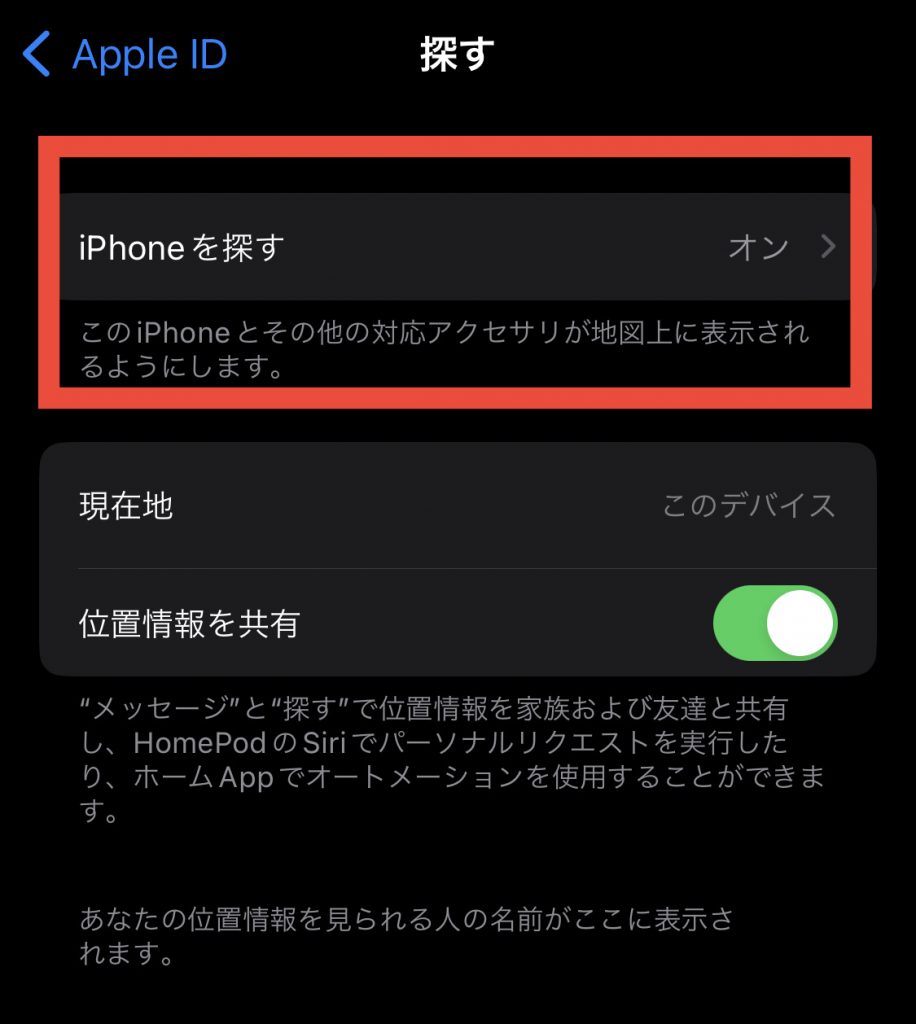
iPhoneを初期化する前に準備をしたいことが5つあります。
・iPhoneのデータのバックアップ
・「iPhoneを探す」をオフ
・iCloudからのサインアウト
・iMessageの登録解除(iPhoneからAndroidスマホに切り替える場合)
・Apple Watch(AppleWatchとペアリングしている場合)
この5項目の中でも、アクティベーションロックを防ぐには以下2つが重要となります。
・「iPhoneを探す」をオフ
・iCloudからのサインアウト
全て個別にご紹介していきますので、準備の方法をチェックしておきましょう。
iPhoneのデータのバックアップ
機種変更時や不具合解決のために初期化を行う場合には、現在のデータをiPhone本体から移し替えるためのバックアップが不可欠です。
初期化したい端末のバックアップはiTunesまたはiCloudで可能です。
また、アプリのデータ引継ぎはバックアップが取れるものもあれば移行が必要なものもあります。お使いのアプリのサポートに問い合わせて、データ移行やバックアップの方法を確認しておくと良いでしょう。
「iPhoneを探す」をオフ
初期化した際のアクティベーションロックを避けるために、必ず行いたいのが「iPhoneを探す」をオフです。
「iPhoneを探す」をオフにすることで、「探す」Appの端末ロック機能が解除できます。
この手順を飛ばしてiCloudからサインアウトを行うと、iPhoneを探す機能がオフにならずに初期化されることがあります。注意しておきましょう。
iCloudからのサインアウト
iOS10.3以降ではiCloudからサインアウトを行うことで、デバイスに紐づけられているApple IDを外すことが出来ます。
それ以前のバージョンの場合ではiTunes Store,App Storeからもサインアウトを行う必要があります。
iCloudからのサインアウトの方法
1.「設定」>「Apple ID」>「サインアウト」をタップします。
2.「データのコピーをこのiPhoneに残しますか?」と質問されますので全ての項目をオフにした状態で右上のサインアウトをタップします。
3.「本当によろしいですか?」とポップアップが表示されるので、「サインアウト」をタップします。
これでiCloudからのサインアウトが完了します。
「設定」上部が「iPhoneにサインイン」となっていれば完了です。
iMessageの登録解除
今お使いのiPhoneからAndroidスマホなどのApple製品以外のスマホに機種変更する予定がある場合、iMessageの登録解除を行っておきましょう。
登録を解除しておかないと機種変更後の端末で、SMSなどを受信できないことがあります。
また、Face Timeの登録解除も同様の理由で行っておくべきです。
Apple Watchのペアリングを解除する
iPhoneをApple Watchとペアリングしている場合には、ペアリングを解除する必要があります。Apple Watchを使っていない場合にはスルーでOKの項目となります。
Apple Watchのペアリングを解除する方法
1.Apple WatchとiPhoneを近づける
2.iPhoneの「Watch」アプリを起動
3.「マイウォッチ」からペアリングを解除するApple Watchを選択
4.iマークをタップ
5.「Apple Watchとのペアリングを解除」を選択>解除をタップ
上記手順でAppleWatchとiPhoneのペアリングが解除可能です。
iPhoneを初期化する

iPhoneの初期化はとても簡単にできます。
実はiPhoneの初期化で重要なのは上記準備で、初期化に難しい手順はありません。
しかし、簡単に初期化が出来るがゆえに、準備をすっ飛ばして初期化して取り返しのつかないことになることが多いです。
初期化を行う前にもう一度上記準備を見直してから初期化を進めることを推奨します。
iPhoneの初期化の方法
1.「設定」>「一般」>「転送またはiPhoneをリセット」の順にタップ
2.「すべてのコンテンツと設定を消去」をタップ
3.パスコードを入力
4.確認画面が画面下部に表示されるので「iPhoneを消去」を2回タップ
ここで、アクティベーションロックが掛かる状態の場合にはデバイスに紐づいているApple IDのパスワードが必要となります。要求された場合には一度キャンセルして、iCloudがサインアウトされているか確認しておきましょう。
5.Appleロゴ→「こんにちは」と表示される
以上で初期化が完了します。
iTunesから初期化

何らかの不具合によってデバイスが起動しない場合にはiTunesから初期化をすることが出来ます。
こちらの方法ではアクティベーションロックがかかる場合がほとんどですので、端末に紐づいているApple IDとパスワードを把握している場合に行うことを推奨します。
iTunesからの初期化方法
1.iPhoneをリカバリーモードに入れる
2.iPhoneとパソコンを接続する
3.パソコンでiTunesが自動的に起動する
4.「復元」をクリック
上記手順を行うと、デバイスのOSの再アップデートと初期化が行われます。
不具合解決に使える方法ですので、iPhoneが起動不良に陥っている場合などに活用してみてください。
まとめ
端末の機種変更時や譲渡・売却時にデバイスの初期化は不可欠となります。
初期化する際はアクティベーションロックが掛からないようしっかりと準備を行い、データのバックアップを忘れずにとっておきましょう。
また、不具合の解決で初期化を行う場合にも、上記手順を行うことにより、スムーズにデータ復旧を行うことが出来ます。
iPhoneが起動せずに困っている場合にもiTunesからの初期化を試して、データは救えずともデバイスを使える状態に持っていける可能性を探ってみてください。
最後までご覧頂き、ありがとうございました。












